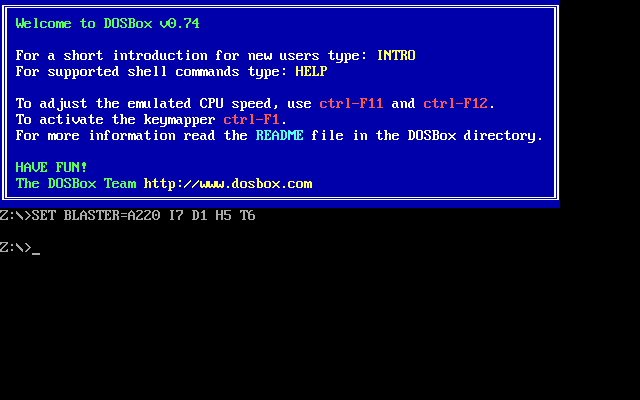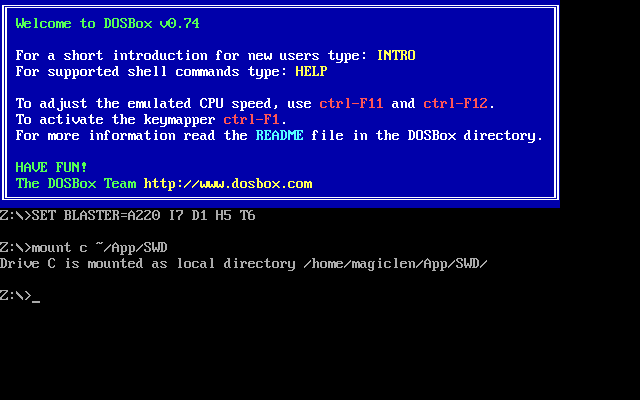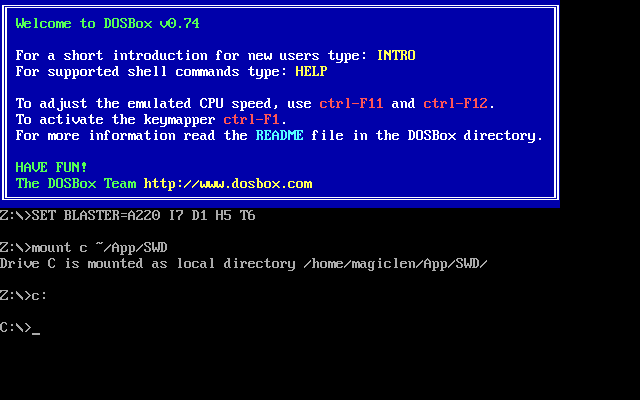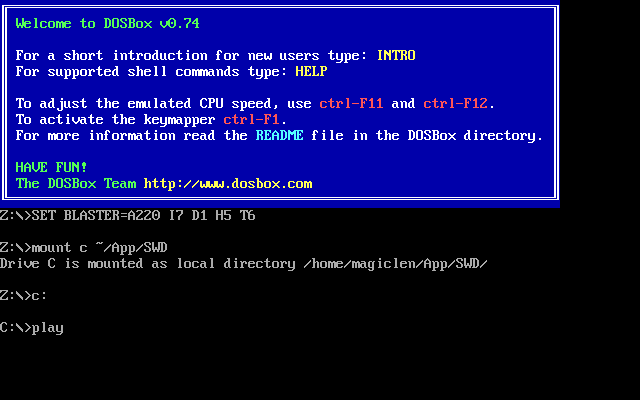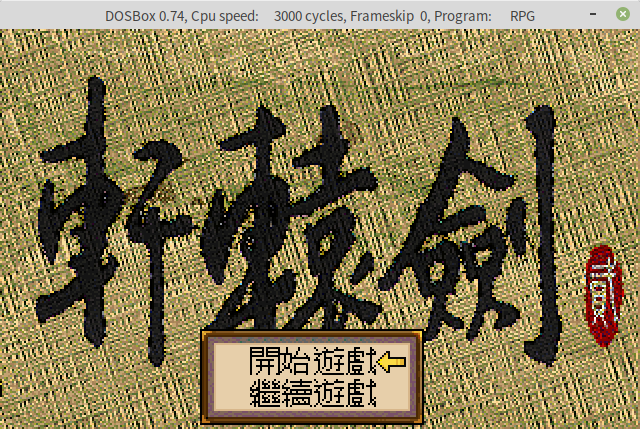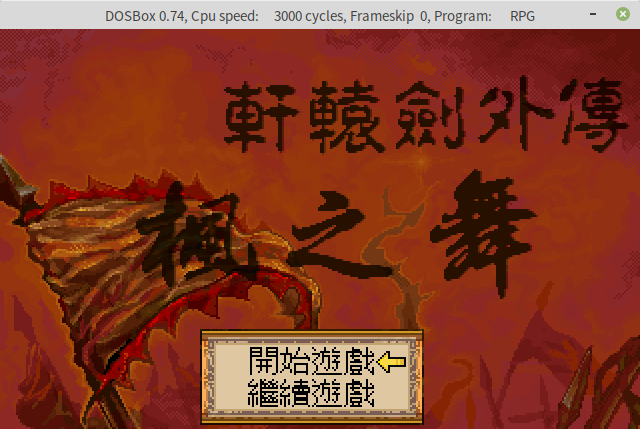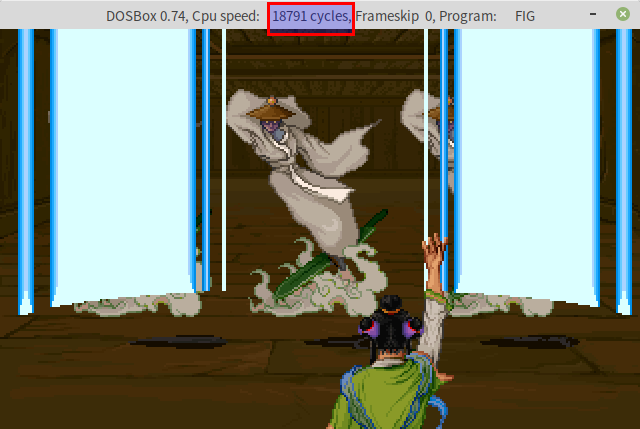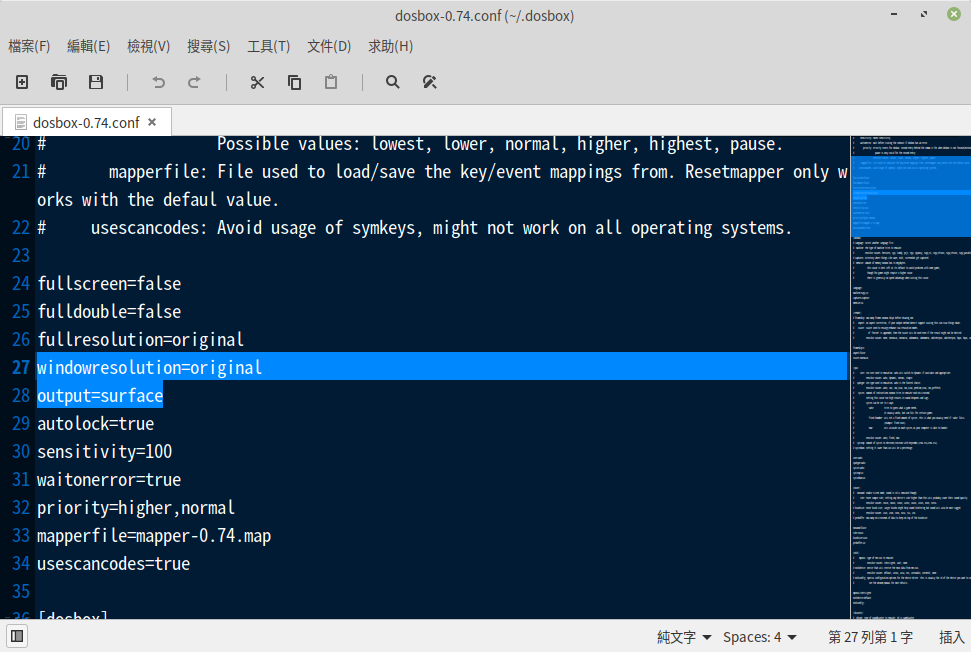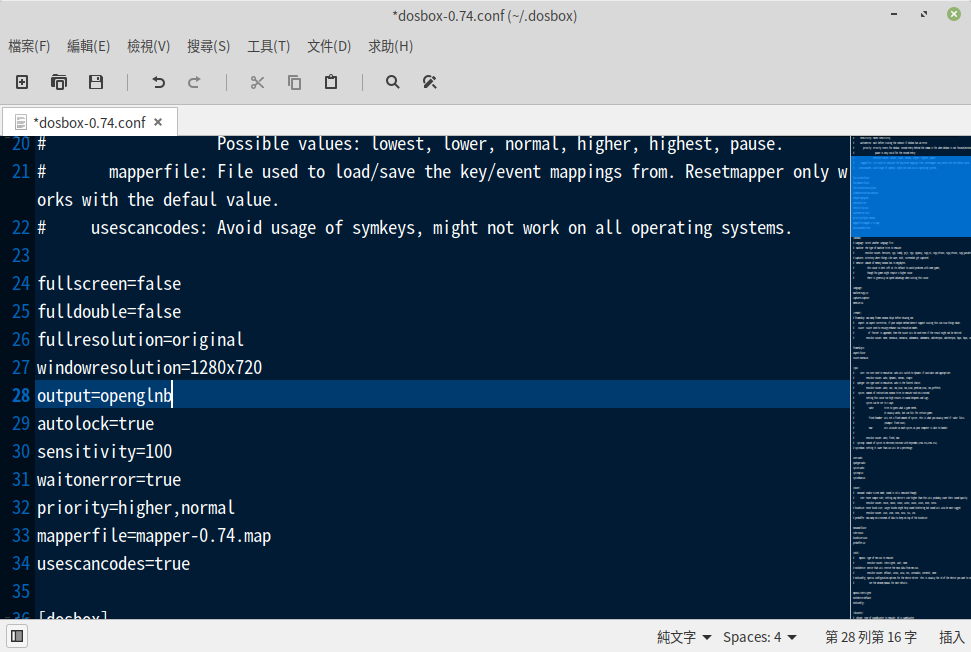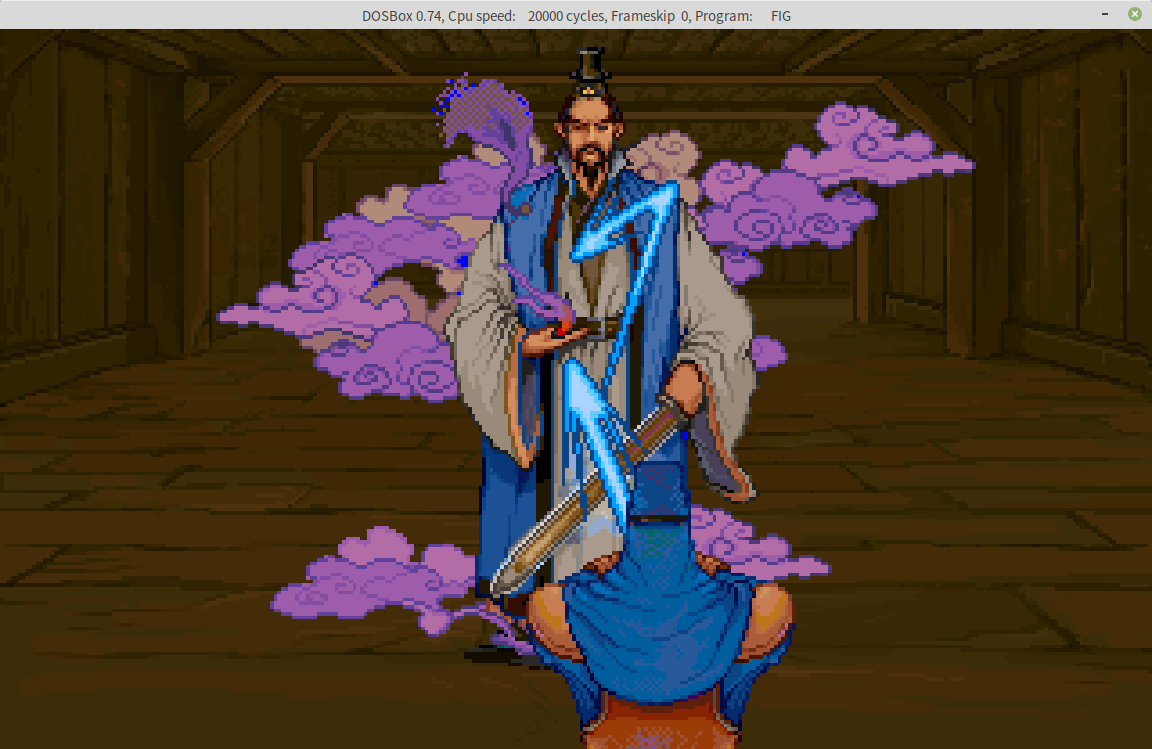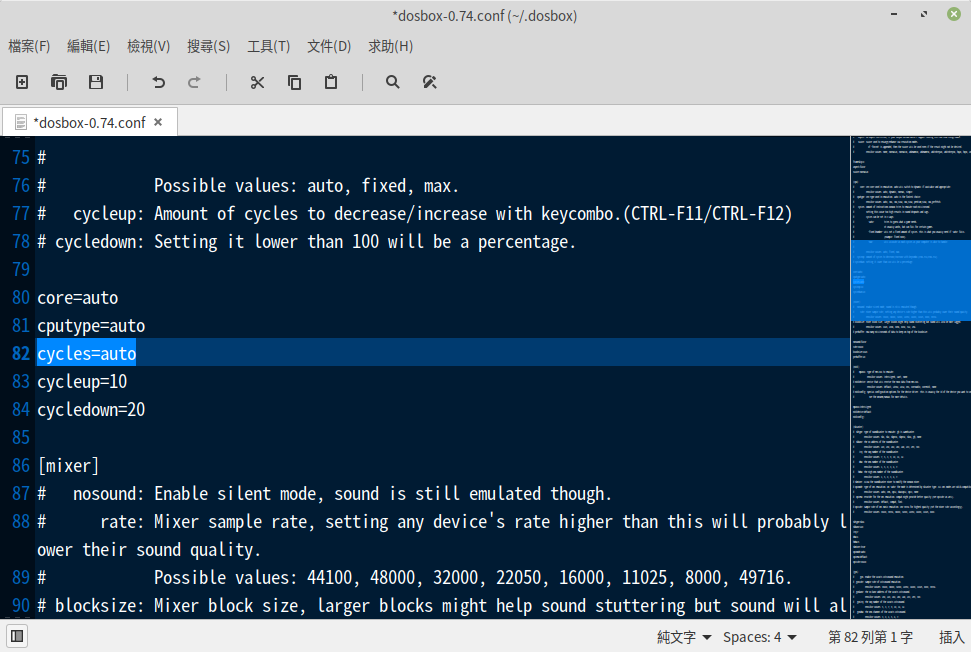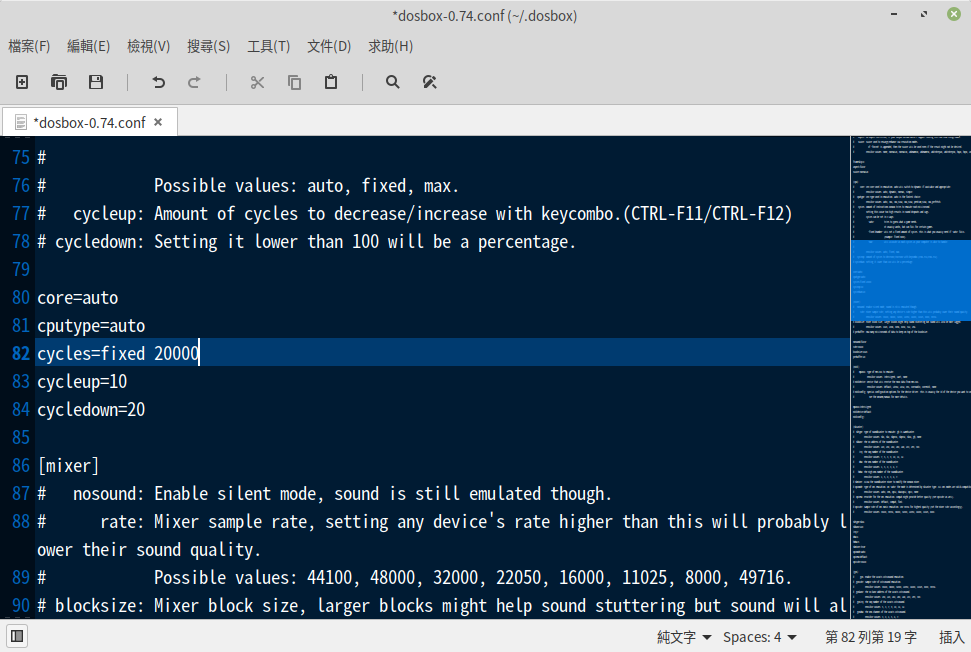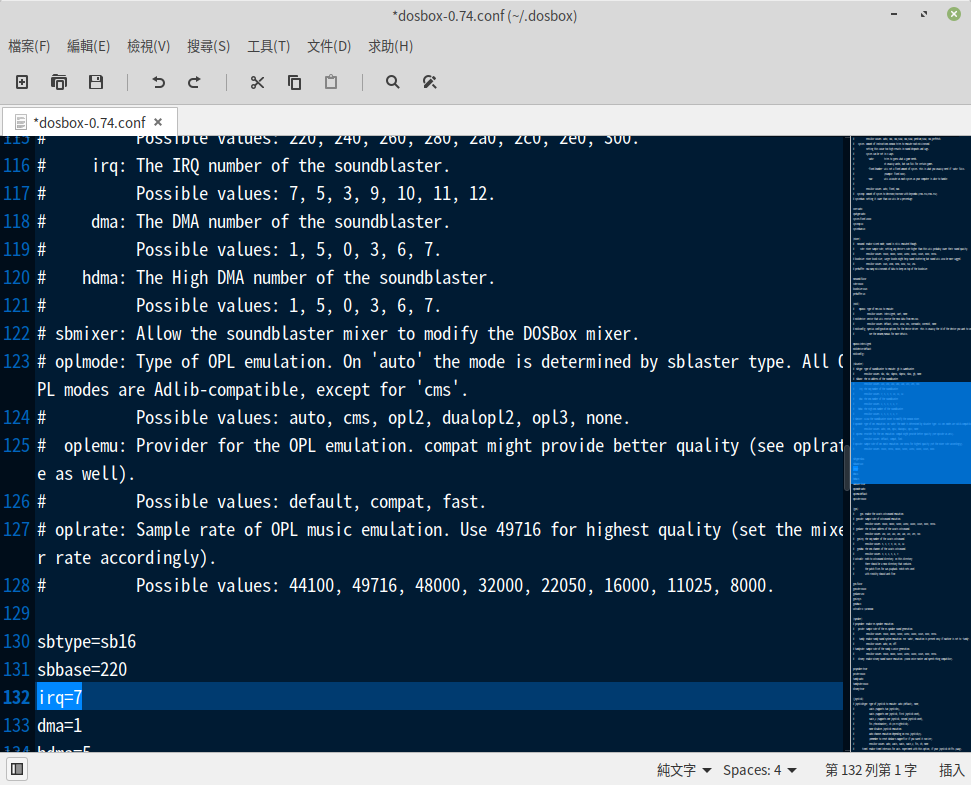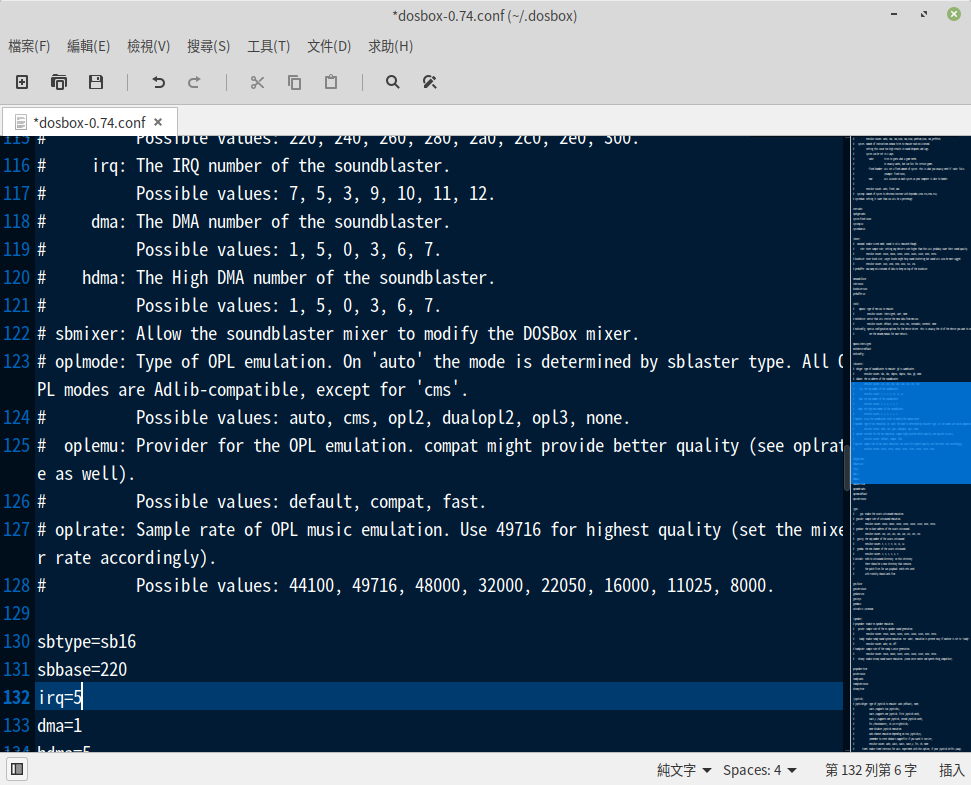隨著時代的變遷,科技愈來愈進步,傳統的DOS遊戲幾乎絕版,退下潮流。但是人總要慎終追遠,偶爾回味一下古早的DOS遊戲也是很不錯的。可是……目前常用的作業系統,已經不支援DOS模式了,根本就無法運行這些DOS遊戲。要如何解決這些問題呢?用虛擬機器回到過去Windows 95、Windows 98的時代?不用!只要有了DOSBox,就能讓您在Linux、Windows、macOS等非Windows 95、Windows 98的作業系統正常執行DOS了!
DOSBox官方網站:
取得DOSBox
從DOSBox官方網站上即可下載到不同作業系統的DOSBox程式。
如果是使用Debian或是其衍生的Linux發行版,可以使用以下指令來安裝DOSBox:
如果是使用紅帽系的Linux發行版,可以使用以下指令來安裝DOSBox:
用DOSBox執行DOS遊戲的方法
對於沒有用過DOS作業系統的人來說,剛執行DOSBox時就會看到如下的畫面,而一臉疑惑。
Z:這個磁碟機是DOSBox模擬出來的DOS系統用的磁碟機,如果我們想要在DOSBox的模擬環境下去存取外面真實環境下的檔案,就必須要使用Z:\底下的mount指令工具來「掛載」目錄。
mount指令工具的基本用法如下:
在這裡我們以執行DOS遊戲「軒轅劍」來舉例好了,該遊戲目錄位於~/App/SWD2,所以我們可以在DOSBox中輸入以下指令,將~/App/SWD目錄掛載成DOSBox中的C:磁碟機。
~/App/SWD接著就可以再輸入以下指令來將目前DOSBox的工作目錄轉移到C:磁碟機底下:
然後我們就可以開始用DOSBox存取~/App/SWD2目錄底下的檔案了。為了要運行「軒轅劍」,可以輸入play來執行~/App/SWD2/play這個檔案。
其它的DOS遊戲的執行方式也都大同小異。
DOSBox的常用快速鍵
CPU效能
DOSBox預設模擬出的CPU效能是3000(cycles),可能會使DOS程式運行起來有點頓頓的。如果要加速的話可以按下Ctrl + F12來提高CPU cycles。大概調整到20000左右就差不多了,太高的話會出現其它問題。
如果要降低CPU cycles,可以按下快速鍵Ctrl + F11。
全螢幕切換
按下快速鍵Alt + Enter,可以在視窗和全螢幕模式之間進行切換。
關閉DOSBox
按下快速鍵Ctrl + F9,可以立即關閉DOSBox。
DOSBox的設定檔
DOSBox是有設定檔能調整的。在Linux作業系統下,設定檔會被放在家目錄內的.dosbox目錄中;在Windows作業系統下,DOSBox的設定檔可以直接透過開始功能表的DOSBox Options捷徑來開啟。
DOSBox的解析度
DOSBox的解析度可以透過設定檔來進行調整,先在設定檔中找到windowresolution和output設定項目。
如果要固定DOSBox的解析度,可以將windowresolution和output設定項目用以下方式修改:
windowresolution=長x寬 output=openglnb
例如要將DOSBox的解析度設定為1280x720,可以這樣設定:
windowresolution=1280x720 output=openglnb
如此一來DOSBox的畫面看起來就會比原先的大了。
CPU效能
DOSBox預設模擬出的CPU效能是3000(cycles),雖然可以用快速鍵來即時更改,但每次都要調整也是一件麻煩的事情。我們可以在DOSBox的設定檔中找到cycles設定項目來進行CPU cycles的更改。
若要固定CPU cycles,設定方式如下:
cycles=fixed cycles數量
例如要將CPU cycles設定為20000,可以這樣設定:
cycles=fixed 20000
聲音IRQ
如果我們在使用DOSBox運行DOS遊戲時遭遇聲音問題,可以嘗試修改聲音的IRQ。在DOSBox的設定檔中找到irq設定項目來進行IRQ的更改。
預設的IRQ是7,我們可以依序改成5, 3, 9, 10, 11, 12來試試。一般的正確值不是7就是5。
影片實錄
以下影片演示了用DOSBox運行「軒轅劍貳」的過程。